Entfernen Sie den Controller, ersetzen Sie den Startdatenträger, und übertragen Sie das Startabbild – AFF A900
 Änderungen vorschlagen
Änderungen vorschlagen


Sie müssen das Controller-Modul trennen, das Controller-Modul entfernen und öffnen, das Boot-Medium im Controller suchen und austauschen und dann das Image auf das Ersatz-Boot-Medium übertragen.
Schritt 1: Entfernen Sie das Controller-Modul
Um auf Komponenten innerhalb des Controllers zuzugreifen, müssen Sie zuerst das Controller-Modul aus dem System entfernen und dann die Abdeckung am Controller-Modul entfernen.
-
Wenn Sie nicht bereits geerdet sind, sollten Sie sich richtig Erden.
-
Ziehen Sie die Kabel vom beeinträchtigten Controller-Modul ab, und verfolgen Sie, wo die Kabel angeschlossen waren.
-
Schieben Sie die Terrakotta-Taste am Nockengriff nach unten, bis sie entsperrt wird.
Animation - Entfernen Sie den Controller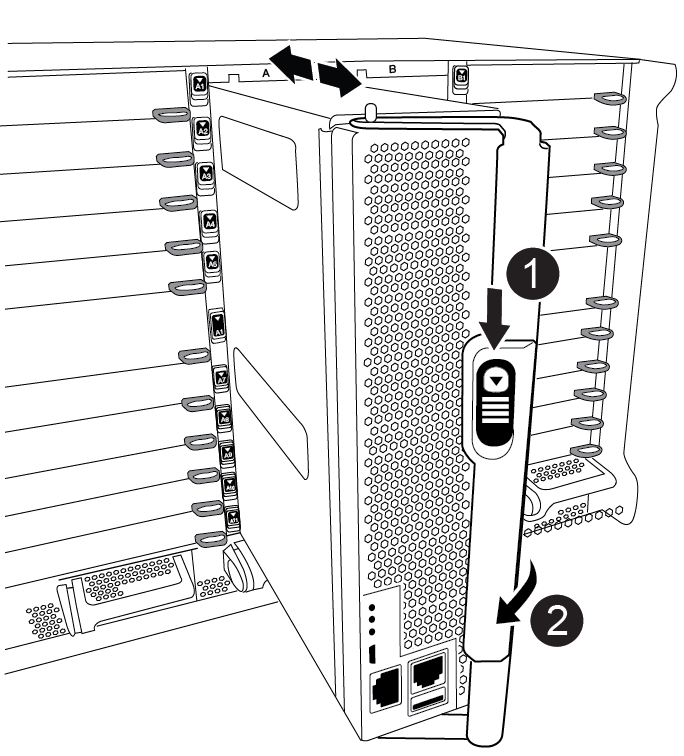

Freigabetaste für den CAM-Griff

CAM-Griff
-
Drehen Sie den Nockengriff so, dass er das Controller-Modul vollständig aus dem Gehäuse herausrückt, und schieben Sie dann das Controller-Modul aus dem Gehäuse.
Stellen Sie sicher, dass Sie die Unterseite des Controller-Moduls unterstützen, während Sie es aus dem Gehäuse schieben.
-
Setzen Sie die Abdeckung des Controller-Moduls auf eine stabile, flache Oberfläche, drücken Sie die blaue Taste auf der Abdeckung, schieben Sie die Abdeckung auf die Rückseite des Controller-Moduls, und schwenken Sie sie dann nach oben und heben Sie sie vom Controller-Modul ab.


Verriegelungstaste für die Controllermodulabdeckung
Schritt 2: Ersetzen Sie die Startmedien
Sie müssen das Startmedium im Controller finden und die Anweisungen befolgen, um es zu ersetzen.
-
Heben Sie den schwarzen Luftkanal auf der Rückseite des Controller-Moduls an, und suchen Sie dann mithilfe der folgenden Abbildung oder der FRU-Karte am Controller-Modul die Bootmedien:
Animation - Bootmedium ersetzen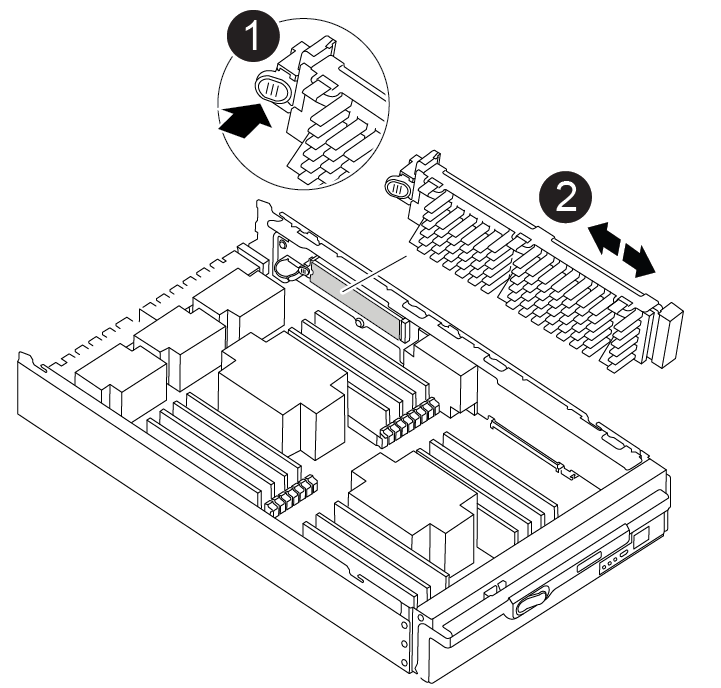

Drücken Sie die Freigabelasche

Boot-Medien
-
Drücken Sie die blaue Taste am Startmediengehäuse, um die Startmedien aus dem Gehäuse zu lösen, und ziehen Sie sie vorsichtig gerade aus der Buchse des Boot-Mediums heraus.
Drehen oder ziehen Sie die Boot-Medien nicht gerade nach oben, da dadurch der Sockel oder das Boot-Medium beschädigt werden kann. -
Richten Sie die Kanten des Ersatzstartmediums an der Buchse des Boot-Mediums aus, und schieben Sie ihn dann vorsichtig in die Buchse.
-
Überprüfen Sie die Startmedien, um sicherzustellen, dass sie ganz und ganz in der Steckdose sitzt.
Entfernen Sie gegebenenfalls die Startmedien, und setzen Sie sie wieder in den Sockel ein.
-
Drücken Sie die Startmedien nach unten, um die Verriegelungstaste am Startmediengehäuse zu betätigen.
-
Bringen Sie die Abdeckung des Controller-Moduls wieder an, indem Sie die Stifte auf dem Deckel an die Schlitze auf dem Motherboard-Träger ausrichten und den Deckel dann in die richtige Position schieben.
Schritt 3: Übertragen Sie das Startabbild auf das Startmedium
Sie können das System-Image über ein USB-Flash-Laufwerk, auf dem das Image installiert ist, auf dem Ersatzstartmedium installieren. Sie müssen das var-Dateisystem jedoch während dieses Vorgangs wiederherstellen.
-
Sie müssen über ein USB-Flash-Laufwerk verfügen, das auf FAT32 formatiert ist und eine Kapazität von mindestens 4 GB aufweist.
-
Laden Sie eine Kopie der gleichen Bildversion von ONTAP herunter, die den Betrieb des beeinträchtigten Controllers enthält. Sie können das entsprechende Bild im Abschnitt „Downloads“ auf der NetApp Support-Website herunterladen. Verwenden Sie den
version -vBefehl, um anzuzeigen, ob Ihre Version von ONTAP NVE unterstützt. Wenn die Befehlsausgabe angezeigt wird<10no- DARE>, unterstützt Ihre Version von ONTAP NVE nicht.-
Wenn NVE von Ihrer Version von ONTAP unterstützt wird, laden Sie das Image mit NetApp Volume Encryption herunter, wie auf der Download-Schaltfläche angegeben.
-
Wenn NVE nicht unterstützt wird, laden Sie das Image ohne NetApp-Volume-Verschlüsselung herunter, wie auf der Download-Schaltfläche angegeben.
-
-
Wenn es sich bei Ihrem System um ein eigenständiges System handelt, benötigen Sie keine Netzwerkverbindung, Sie müssen jedoch beim Wiederherstellen des var-Dateisystems einen zusätzlichen Neustart durchführen.
-
Wenn Sie dies nicht getan haben, laden Sie das entsprechende Service-Image vom auf das USB-Flash-Laufwerk herunter, und kopieren "NetApp Support Website" Sie es.
-
Laden Sie das Service-Image über den Link Downloads auf der Seite auf Ihren Arbeitsbereich auf Ihrem Laptop herunter.
-
Entpacken Sie das Service-Image.
Wenn Sie den Inhalt mit Windows extrahieren, verwenden Sie WinZip nicht zum Extrahieren des Netzboots-Images. Verwenden Sie ein anderes Extraktionstool, wie 7-Zip oder WinRAR.
Das USB-Flash-Laufwerk sollte über das entsprechende ONTAP-Image des ausgeführten Controllers verfügen.
-
-
Richten Sie das Ende des Controller-Moduls an der Öffnung im Gehäuse aus, und drücken Sie dann vorsichtig das Controller-Modul zur Hälfte in das System.
-
Das Controller-Modul nach Bedarf wieder einschalten.
-
Stecken Sie das USB-Flash-Laufwerk in den USB-Steckplatz des Controller-Moduls.
Stellen Sie sicher, dass Sie das USB-Flash-Laufwerk in den für USB-Geräte gekennzeichneten Steckplatz und nicht im USB-Konsolenport installieren.
-
Das Controller-Modul ganz in das System schieben, sicherstellen, dass der Nockengriff das USB-Flash-Laufwerk löscht, den Nockengriff fest drücken, um den Sitz des Controller-Moduls zu beenden, und dann den Nockengriff in die geschlossene Position drücken.
Der Controller beginnt zu booten, sobald er vollständig im Chassis installiert ist.
-
Unterbrechen Sie den Boot-Vorgang, um an der LOADER-Eingabeaufforderung zu stoppen, indem Sie Strg-C drücken, wenn Sie sehen Starten VON AUTOBOOT drücken Sie Strg-C, um den Vorgang abzubrechen
Wenn Sie diese Meldung verpassen, drücken Sie Strg-C, wählen Sie die Option zum Booten im Wartungsmodus aus, und halten Sie dann den Controller zum Booten in LOADER an.
-
Legen Sie den Verbindungstyp für das Netzwerk an der LOADER-Eingabeaufforderung fest:
-
Wenn Sie DHCP konfigurieren:
ifconfig e0a -autoDer von Ihnen konfigurierte Zielport ist der Zielport, über den Sie während der Wiederherstellung des var-Dateisystems mit dem beeinträchtigten Controller über den gesunden Controller kommunizieren. Sie können in diesem Befehl auch den Port E0M verwenden. -
Wenn Sie manuelle Verbindungen konfigurieren:
ifconfig e0a -addr=filer_addr -mask=netmask -gw=gateway-dns=dns_addr-domain=dns_domain-
Filer_addr ist die IP-Adresse des Speichersystems.
-
Netmask ist die Netzwerkmaske des Managementnetzwerks, das mit dem HA-Partner verbunden ist.
-
Das Gateway ist das Gateway für das Netzwerk.
-
dns_addr ist die IP-Adresse eines Namensservers in Ihrem Netzwerk.
-
die dns_Domain ist der Domain Name des Domain Name System (DNS).
Wenn Sie diesen optionalen Parameter verwenden, benötigen Sie keinen vollqualifizierten Domänennamen in der Netzboot-Server-URL. Sie benötigen nur den Hostnamen des Servers.
-
Andere Parameter können für Ihre Schnittstelle erforderlich sein. Sie können Hilfe ifconfig an der Firmware-Eingabeaufforderung für Details eingeben. -
-
Wenn sich der Controller in einem Stretch- oder Fabric-Attached MetroCluster befindet, müssen Sie die FC-Adapterkonfiguration wiederherstellen:
-
Start in Wartungsmodus:
boot_ontap maint -
Legen Sie die MetroCluster-Ports als Initiatoren fest:
ucadmin modify -m fc -t iniitator adapter_name -
Anhalten, um zum Wartungsmodus zurückzukehren:
halt
Die Änderungen werden implementiert, wenn das System gestartet wird.
-


